המדריך למשתמש ב-Pages ב-Mac
- ברוכים הבאים
- מה חדש ב-Pages 14.2
- זכויות יוצרים

הוספת סימני מים ואובייקטי רקע ב‑Pages ב‑Mac
ניתן להוסיף מלל, סימני מים, סמלי לוגו או תמונות אחרות שיופיעו באותו מקום ברקע של כל עמוד במסמך. רכיבים חוזרים אלה נקראים אובייקטי פריסת מקטע. ככל שהאובייקט יהיה שקוף יותר, כך הוא יתעמעם יותר ברקע שמאחורי תוכן המסמך.
אם המסמך שלך מחולק למקטעים, תוכל/י להוסיף אובייקטי פריסת מקטע שונים לכל מקטע.
הוספת סימן מים (אובייקט פריסת מקטע)
לחץ/י על אחד מכפתורי האובייקטים בסרגל הכלים כדי להוסיף תיבת מלל, צורה או תמונה לעמוד כלשהו במקטע וגרור/י למיקום הרצוי בכל עמוד.
אם הינך מוסיף/ה תיבת מלל, הקלד/י את המלל שברצונך שיופיע.
בסרגל הצד ״עיצוב״
 , לחץ/י על הכרטיסייה ״סגנון״.
, לחץ/י על הכרטיסייה ״סגנון״.על‑מנת להתאים את מידת השקיפות (אטימות), גרור/י את מחוון ״אטימות״ על‑מנת להגביר או להפחית את מידת השקיפות שלו.
התאם/י את הגודל והמיקום של האובייקט בעמוד.
בחר/י ״ארגן״ > ״פריסות מקטע״ > ״העבר את האובייקט לפריסת מקטע״ (מתפריט ״ארגן״ בראש המסך).
האובייקט מועבר לרקע של כל עמוד במקטע.
כברירת-מחדל, אובייקטי פריסת מקטע נעולים (אינם ניתנים לבחירה).
עריכה או מחיקה של אובייקט פריסת מקטע
כדי לערוך או למחוק אובייקט פריסת מקטע, תחילה הפוך/י אותו לניתן לבחירה.
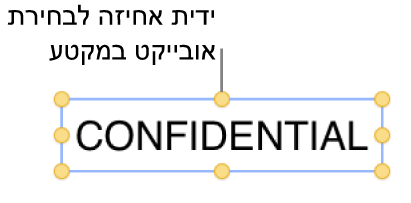
בחר/י ״ארגן״ > ״פריסות מקטע״ > ״אפשר בחירה של אובייקטי פריסה״ (בתפריט ״ארגן״ בראש המסך).
בחר/י את אובייקט פריסת המקטע ובצע/י אחת מהפעולות הבאות:
הסרת האובייקט לחלוטין: הקש/י Delete.
נעילת אובייקטי פריסת מקטע לאחר עריכה: בטל/י את הבחירה ב״אפשר בחירה של אובייקטי פריסה״ כך שלא ניתן יהיה להזיז או למחוק בטעות אובייקטי פריסת מקטע.
השארת האובייקט אך הסרתו מהפונקציה של אובייקט פריסת מקטע: בחר/י ״ארגן״ > ״פריסות מקטע״ > ״העבר את האובייקט לעמוד״.
